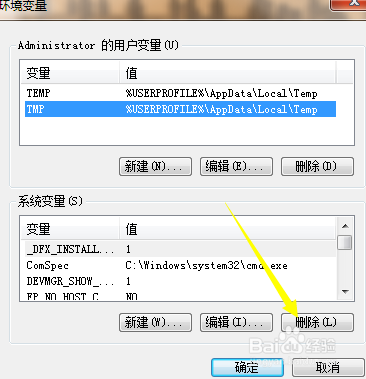1、找到我们电脑上的计算机图标,鼠标右击弹出属性菜单依次点击属性。
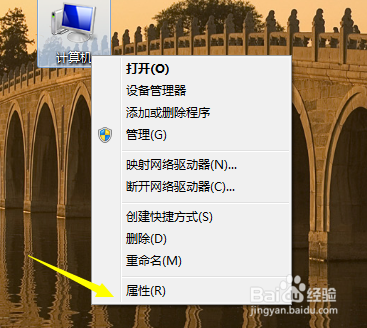
2、点击属性菜单之后找到左边栏目的高级系统设置,点击。
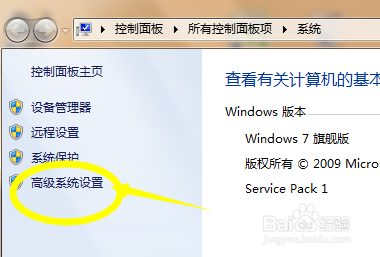
3、点击高级系统设置之后在下面的启动和故障信息,找到设置点击进入设置。
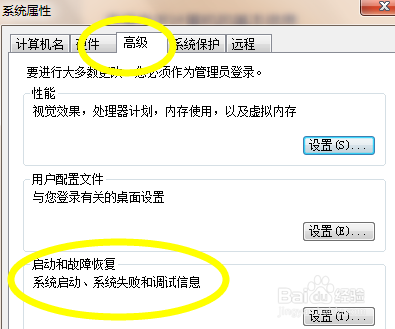
4、进入系统故障属性之后,在下面有一个自动重启计算机,把它前面的勾选去掉。
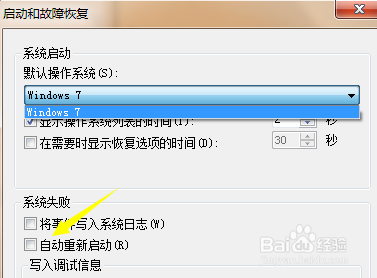
5、去掉之后点击右下角的确定按钮进行保存设置。
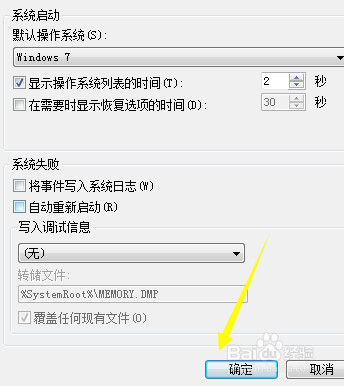
6、回到环境变量设置,把一些多余的我们不需要的环境变量配置删除即可解决。
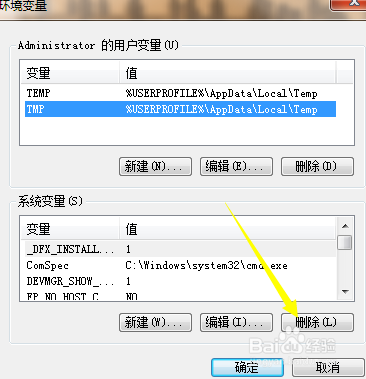
1、找到我们电脑上的计算机图标,鼠标右击弹出属性菜单依次点击属性。
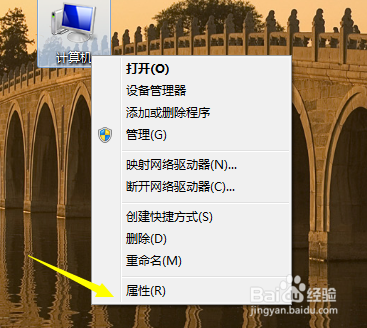
2、点击属性菜单之后找到左边栏目的高级系统设置,点击。
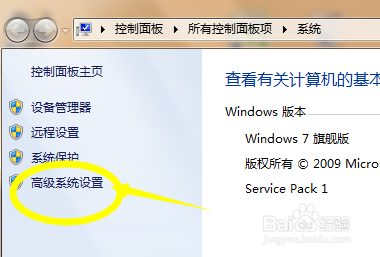
3、点击高级系统设置之后在下面的启动和故障信息,找到设置点击进入设置。
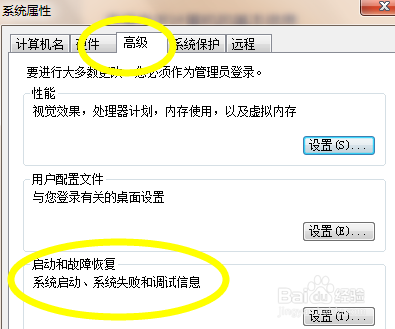
4、进入系统故障属性之后,在下面有一个自动重启计算机,把它前面的勾选去掉。
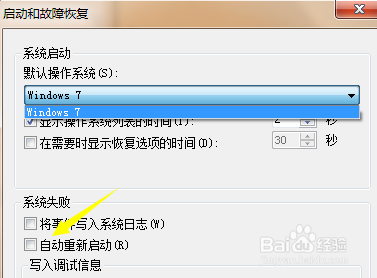
5、去掉之后点击右下角的确定按钮进行保存设置。
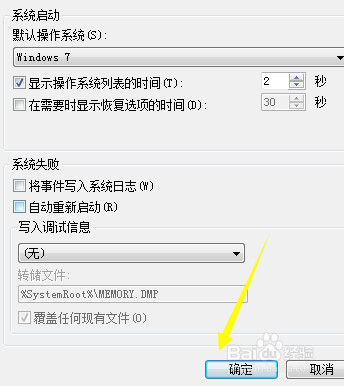
6、回到环境变量设置,把一些多余的我们不需要的环境变量配置删除即可解决。